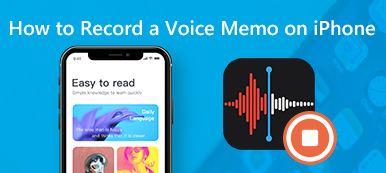"iPhone 8 kamera kaydımı MP4'e veya MOV dışında bir şeye dönüştürmenin bir yolu var mı?" Birçok iOS kullanıcısı benzer bir sorunla karşı karşıyadır. Apple, iOS 11'i piyasaya sürdüğünden beri, iPhone'a kaydettiğiniz videolar yüksek verimli bir video formatı olan MOV uzantısını kullanıyor. Benzer kalitede daha küçük dosya boyutları üretebilir ancak uyumluluk büyük bir sorundur. Bu nedenle, bu makale size şunu anlatıyor: MP4'te bir iPhone'a video nasıl kaydedilir.
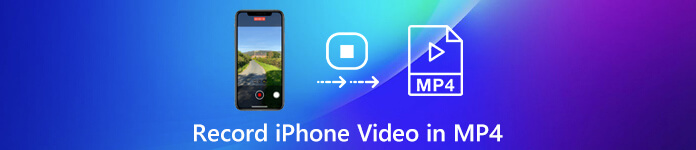
- Bölüm 1. iPhone MP4'te Video Kaydedebilir mi?
- Bölüm 2. Nasıl MP4 Video Kaydederim?
- Bölüm 3. iPhone MOV Kaydını MP4'e Nasıl Dönüştürürüz?
- Bölüm 4. MP4'te iPhone Kayıt Videosu ile ilgili SSS
Bölüm 1. iPhone MP4'te Video Kaydedebilir mi?
iPhone 15/14/13/12'deki video kayıtları HEVF tarafından kodlanmıştır. Benzer kalitede MP4'ün yaklaşık yarısı kadardır. Bu, çok fazla yerden tasarruf edebileceğiniz anlamına gelir. Ancak MP4 olarak yaygın olarak kullanılmamaktadır. Neyse ki, MP4'teki iPhone kayıt videolarını değiştirmenize izin veriliyor.
1. Adım Ana ekranınızdan Ayarlar uygulamasını açın ve aşağı kaydırarak Kamera düğmesine basın.
2. Adım Tıkla oluşturulan buton. seçmek En uyumlu yerine Yüksek verim. iPhone'unuzu güçlü bir fotoğrafçı yapmak için diğer ayarları da yapabilirsiniz. ağır çekim video kaydedici.

3. Adım Ardından iPhone'unuzdaki video kaydı MP4 formatında kaydedilecektir.

Bölüm 2. Nasıl MP4 Video Kaydederim?
iPhone, MP4 video kaydetmenin tek yolu değildir. Bunu bilgisayarınızda ile yapabilirsiniz Apeaksoft Ekran Kaydedici hızlı.

4,000,000 + Yüklemeler
Çevrimiçi videoları, iPhone videolarını veya web kamerasını MP4 olarak kaydedin.
Video kalitesini 4K çözünürlüğe kadar tutun.
Videolara gerçek zamanlı olarak yorum, metin ve resimler ekleyin.
Yerleşik medya oynatıcı ile video kayıtlarını önizleyin.
PC'de MP4 Video Nasıl Kaydedilir
1. AdımVideo kaydediciyi yükle
PC'nize yükledikten sonra en iyi video kaydediciyi başlatın. Tıkla Telefon Paneline girmek için düğmesine basın. Ardından iOS Kaydedici düğmesine basın.
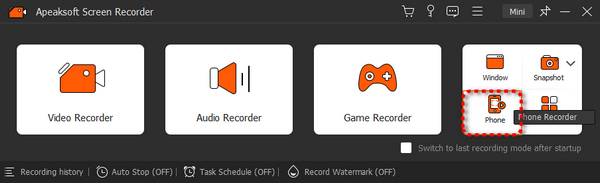
2. AdımiPhone'u PC'ye aktarın
iPhone'unuza gidin ve Kontrol Merkezini açmak için yukarıdan aşağıya veya aşağıdan yukarıya doğru kaydırın. Tıkla ekran Yansıtma düğmesini tıklatın ve ardından Apeaksoft Ekran Kaydedici düğmesine basın.

3. AdımMP4 Videolarını Kaydedin ve Kaydedin
iPhone'unuzu bir PC'ye bağladıktan sonra Rekor Kaydı başlatmak için düğmesine basın. Video varsayılan olarak MP4 olarak kodlanmıştır.

4. AdımMP4 Kayıtlarını Kaydet
Tıkla dur MP4 iPhone videolarının kaydını durdurmak için düğme. Daha sonra bilgisayarınıza kaydedebilirsiniz. Başka kayıt talepleriniz varsa, bu ürün bunu da yapabilir. Xbox One'da oyun videoları kaydetme.

Bölüm 3. iPhone MOV Kaydını MP4'e Nasıl Dönüştürürüz?
İPhone'da MOV'da video kaydetmiş olsanız bile, bunları MP4 videolara dönüştürmek mümkündür. Tum ihtiyacin olan sey Apeaksoft Video Dönüştürücü Ultimate, güçlü bir video formatı dönüştürücüdür.

4,000,000 + Yüklemeler
İPhone ile kaydedilen MOV videoyu MP4 veya diğer formatlara dönüştürün.
Dönüştürme sırasında orijinal video ve ses kalitesini koruyun.
MOV, MP4, AVI, MKV vb. Gibi hemen hemen tüm video formatlarını destekleyin.
Aynı anda birden fazla iPhone videosunu toplu olarak işleyin.
İPhone MOV Video'yu MP4'e Dönüştürme
1. Adım İPhone videolarını içe aktar
En iyi iPhone video dönüştürücüsünün biri PC ve diğeri Mac için olmak üzere iki sürümü vardır. Doğru olanı bilgisayarınıza kurun ve başlatın. İPhone videolarını sabit diskinize aktarın. Video dönüştürücüye dönün, dönüştürücü sekmesinde, istenen iPhone videolarını noktalı kutuya sürükleyip bırakın.

2. Adım MP4'i çıkış formatı olarak ayarla
Tıkla oluşturulan Video içe aktarıldıktan sonra açılır iletişim kutusunu açmak için düğmesine basın. Şuraya git: Video sekme ve seçim MP4 sol kenar çubuğunda. Daha sonra ayrıntı panelinde favori hazır ayarınızı seçebilirsiniz. Bazı parametreleri ayarlamak isterseniz, vites düğmesine basın ve onları alacaksınız.
Dönüştürülen videoları iPhone'unuzda görüntülemek için şuraya gidin: Cihaz sekmesine gidin ve bunun yerine cihaz modelinizi seçin.

3. Adım İPhone videolarını MP4'e dönüştürün
Ana arayüzün altını bulun ve çıktıyı kaydetmek için belirli bir klasör belirleyin. Dosya buton. Son olarak, tıklayın Hepsini dönüştür iPhone'daki video kaydını MP4'e dönüştürmeye başlamak için düğmesine basın.
 İnsanlar Şunları da Soruyor:
İnsanlar Şunları da Soruyor:Bölüm 4. MP4'te iPhone Kayıt Videosu ile ilgili SSS
İPhone neden videoları MOV'da kaydediyor?
MOV, iPhone'daki varsayılan video kayıt biçimidir. Senin olsun iPad'de oyun kaydetme veya bir iPhone'da video çekin, dosya boyutu çok daha küçük olan HEVF tarafından kodlanmıştır. iPhone, dahili alandan tasarruf etmek için videoları MOV olarak kaydeder.
Videoları iPhone'da MP4'e nasıl dönüştürebilirim?
Bir iPhone varsayılan olarak MOV formatında bir video kaydettiğinden, daha sonra bir iPhone 4/15/14/13/12'de video dosyalarını MP11'e dönüştürmek için bir MOV - MP4 video dönüştürücü, iConv, MConverter Medias Converter ve daha fazlası gibi.
MP4 videoları iPhone'a nasıl aktarılır?
Sen kullanabilirsiniz Apeaksoft iPhone Aktarımı bunu yapmak için. iPhone 15/14/13/12'nizi USB kablosuyla bilgisayarınıza bağlamanız yeterli, ardından MP4 videoları seçip bunları doğrudan PC'den iPhone'a veya iPhone'dan iPhone'a aktarabilirsiniz.
Sonuç
Bu makalede nasıl yapılacağı anlatıldı iPhone'daki videoları MP4 formatında kaydedin. Varsayılan olarak iPhone ve iPad, video kayıtlarını MOV dosyalarına kaydeder. Ancak daha uyumlu bir video formatına geçebilirsiniz. Apeaksoft Video Dönüştürücü Ultimate iPhone videolarını toplu olarak MP4'e dönüştürebilir. Dahası, Apeaksoft Ekran Kaydedici MP4 formatında herhangi bir videoyu kaydedebilir. Daha çok soru? Lütfen bunları aşağıya yazın.